
“Janganlah melihat ke masa depan dengan mata buta! Masa yang lampau adalah berguna
sekali untuk menjadi kaca bengala dari pada masa yang akan datang.”
(Pidato HUT Proklamasi 1966, Soekarno)
Kalimat di atas adalah sebuah pesan dari Sang Proklamator untuk rakyat negeri ini dalam melangkah ke masa yang akan datang. Ngomongin tentang masa lalu jad, teringat pesan seorang teman untuk gimana caranya membuat background foto menjadi blur alias tidak tajem atau kabur..
Langsung buka Photoshop nya.
1. Buka gambar yang akan di kerjakan dengan menekan Ctrl+O. Lalu gandakan layernya dengan menekan Ctrl+J , sehingga tampilan pada Palet Layer akan tampak seperti di bawah ini:
*(Bila palet layer belum terlihat, silahkan tekan F7)
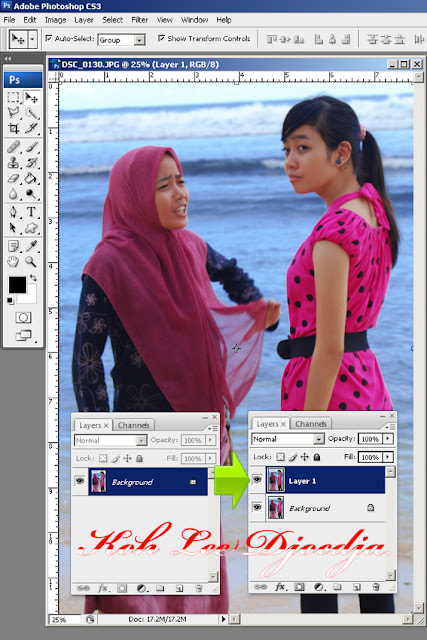
2. Setelah itu tekan Edit in Quick Mask Mode (atau bisa menekan shorcutnya: Q) dan pilih Foreground warna hitam. Daripada bingung, setel ke pengaturan default saja dengan menekan D.
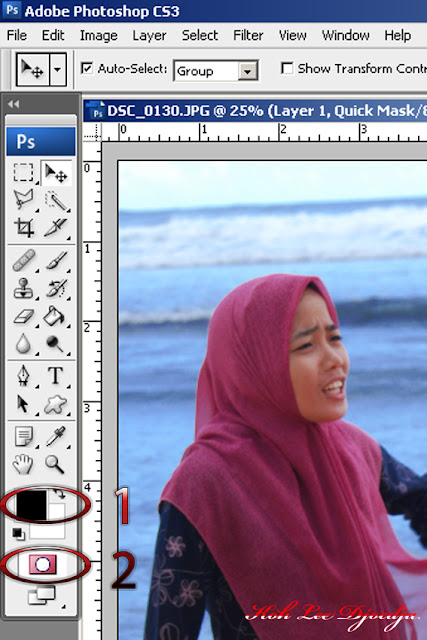
3. Pilih Brush Tool dengan ukuran sesuai selera, kira-kira mana yang di perlukan , kalau saya membuat sampel ini dengan Brush 300. Jangan terpaku dengan sampel. Sapukan pada gambar di daerah yang nantinya akan di blur (background).Pada batas antara obyek dengan background perlu kehati-hatian ekstra supaya nanti hasilnya menjadi halus.
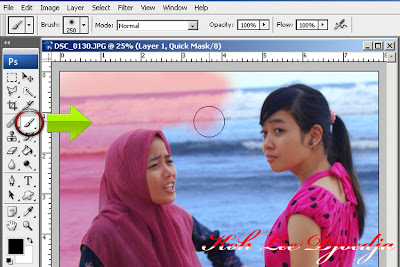
6. Setelah itu, klik lagi Edit in Quick Mask Mode (atau bisa menekan shorcutnya: Q), maka akan tampak garis seleksi yang putus-putus.







Tidak ada komentar:
Posting Komentar